中国建设银行E路护航网银安全组件使用指南.docx
《中国建设银行E路护航网银安全组件使用指南.docx》由会员分享,可在线阅读,更多相关《中国建设银行E路护航网银安全组件使用指南.docx(9页珍藏版)》请在冰豆网上搜索。
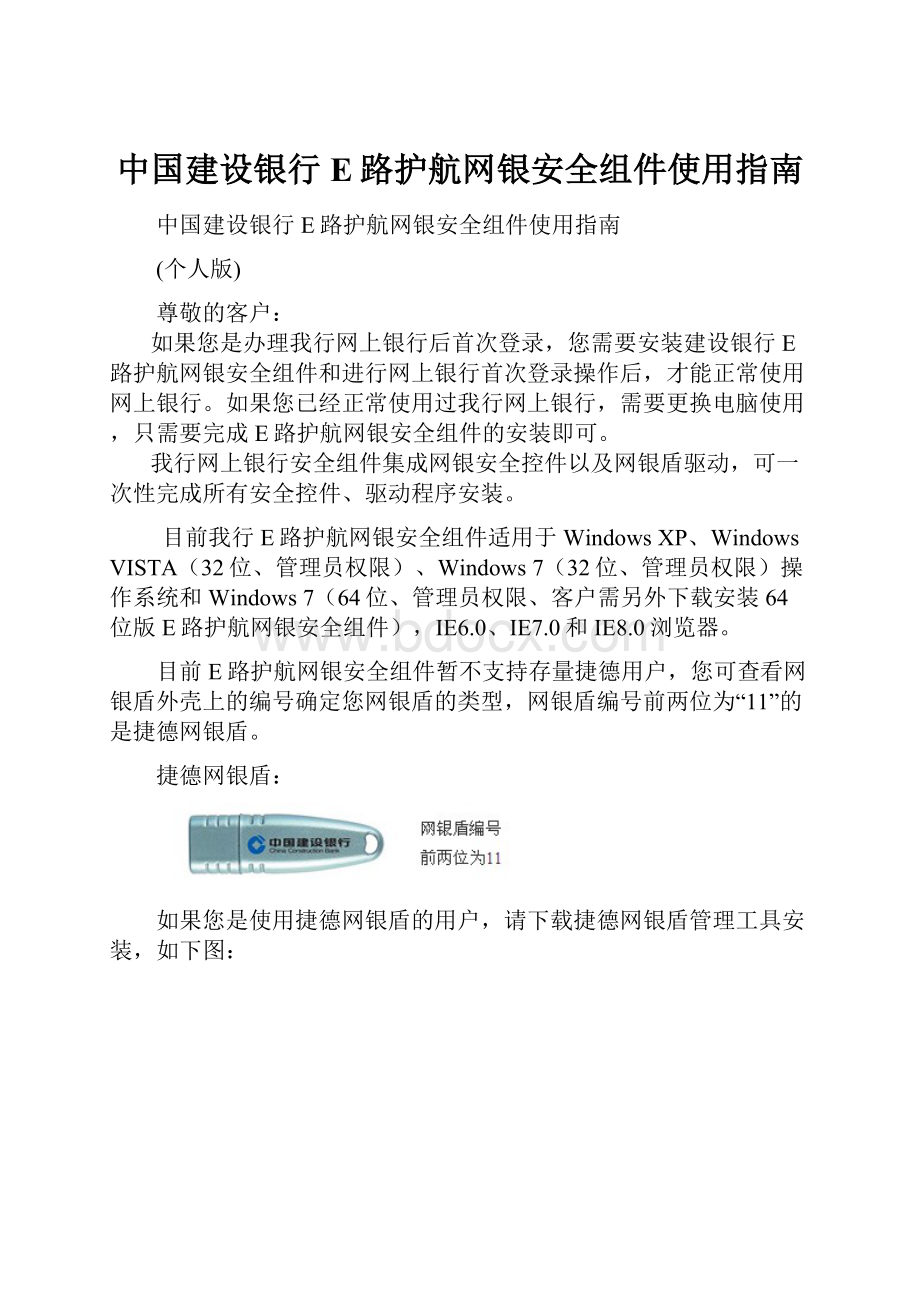
中国建设银行E路护航网银安全组件使用指南
中国建设银行E路护航网银安全组件使用指南
(个人版)
尊敬的客户:
如果您是办理我行网上银行后首次登录,您需要安装建设银行E路护航网银安全组件和进行网上银行首次登录操作后,才能正常使用网上银行。
如果您已经正常使用过我行网上银行,需要更换电脑使用,只需要完成E路护航网银安全组件的安装即可。
我行网上银行安全组件集成网银安全控件以及网银盾驱动,可一次性完成所有安全控件、驱动程序安装。
目前我行E路护航网银安全组件适用于WindowsXP、WindowsVISTA(32位、管理员权限)、Windows7(32位、管理员权限)操作系统和Windows7(64位、管理员权限、客户需另外下载安装64位版E路护航网银安全组件),IE6.0、IE7.0和IE8.0浏览器。
目前E路护航网银安全组件暂不支持存量捷德用户,您可查看网银盾外壳上的编号确定您网银盾的类型,网银盾编号前两位为“11”的是捷德网银盾。
捷德网银盾:
如果您是使用捷德网银盾的用户,请下载捷德网银盾管理工具安装,如下图:
E路护航网银安全组件(版本号3.0)
一、下载我行"E路护航网银安全组件",该组件将引导您完成所有安全控件、驱动程序安装,以及系统的设置。
具体流程如下:
1.输入网址,进入中国建设银行网站,点击左上角“个人网上银行登录”下面的“下载中心”选项,如下图:
2.根据您所需要使用的语言,点击“简体中文版”或“繁体中文和英文版”(下面的说明以“简体中文版”为例),如下图:
3.看到“文件下载”的窗口弹出来之后,点击“保存”将文件保存在指定的位置上,如下图:
4.保存完毕后,将在您保存的指定位置上看到一个图标,名为“CCB_Security_Client”,用鼠标双击此图标,开始运行此组件的安装,如下图:
5.组件开始安装,如下图:
6.屏幕如果弹出安装根证书的提示,如下图,请点击“是”。
7.安装成功,如下图:
8.请将建行网银盾插入计算机,屏幕弹出修改网银盾口令的提示,如下图,修改网银盾口令,点击“确定”。
9.屏幕弹出建行网银盾口令修改成功提示,如下图,点击“确定”。
10.屏幕弹出快捷登录设置提示,如下图:
如点击“是”,下次插入建行网银盾,将会自动打开建行网银登录界面;如点击“否”,下次不再弹出快捷登录设置。
注:
推荐您开通快捷登录功能
11.屏幕弹出“建行网银盾使用提示”,如下图,点击“确定”。
客户首次登录网上银行操作指南
1.请登录建设银行网站,点击“个人网上银行登录”,如下图:
2.在弹出的页面中,点击首次登录的第一步“设置网上银行登录密码”,如下图:
3.请在证件号码及姓名输入框输入您的身份证号和姓名,点击“登录”,如下图:
4. 进入校验账户信息页面,请选择账户,输入取款密码,点击“下一步”,如下图:
5.请设置登录密码,点击“确认”,如下图:
6.设置登录密码成功,如下图,您可正常使用我行网上银行。
查看最新产品升级及服务信息请登录中国建行银行网站或拨打建行服务热线95533进行相关产品及业务咨询。